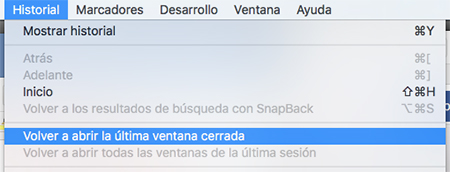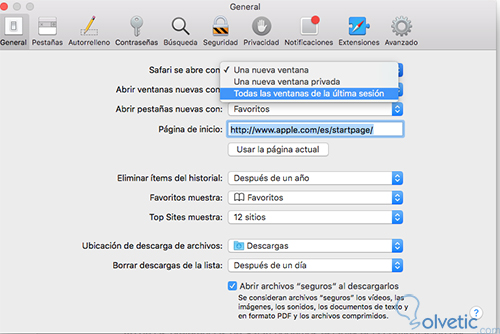Uno de los “fallos” que cometemos en ocasiones es cerrar el navegador sin darnos cuenta o por error. Cuando esto sucede es posible que no nos importe, pero seguro que en mas de una ocasión, cuando tienes todas las ventanas que necesitas abiertas, cuando tienes toda la información que quieres, es ahí cuando si el navegador es cerrado por error nos entran ganas de llorar. Pues bien para ahorrarte ese disgusto, he decidido crear este tutorial para Safari.
Con Safari tenemos la gran suerte de poder restaurar de manera automática todas aquellas ventanas que teníamos abiertas en el instante justo anterior a que de manera accidental se cerrase. No es una función que se encuentre a la vista si no sabemos donde buscarla.
Cómo restaurar ventanas de la última sesión de Safari
Lo primero que tenemos que hacer dirigirnos a Safari dentro de Mac y en el menú superior pulsar en Historial. Una vez aquí debemos seleccionar entre las dos opciones que aparecen. Volver a abrir la ultima ventana cerrada o volverá abrir todas las ventanas de la ultima sesión.
Existe una opción dentro de las preferencias de Safari la cual nos permite establecer dentro de la configuración del navegador, que de manera automática cada vez que abramos Safari, se abran todas las ventanas que teníamos abiertas en el momento en que se cerró. Esto puede ser útil de un día para otro. Para ello tenemos que irnos dentro de preferencias de Safari a General y seleccionar que Safari se abra con todas las ventanas de la ultima sesión.
Así de sencillo podrás recuperar tu información del navegador en Mac.